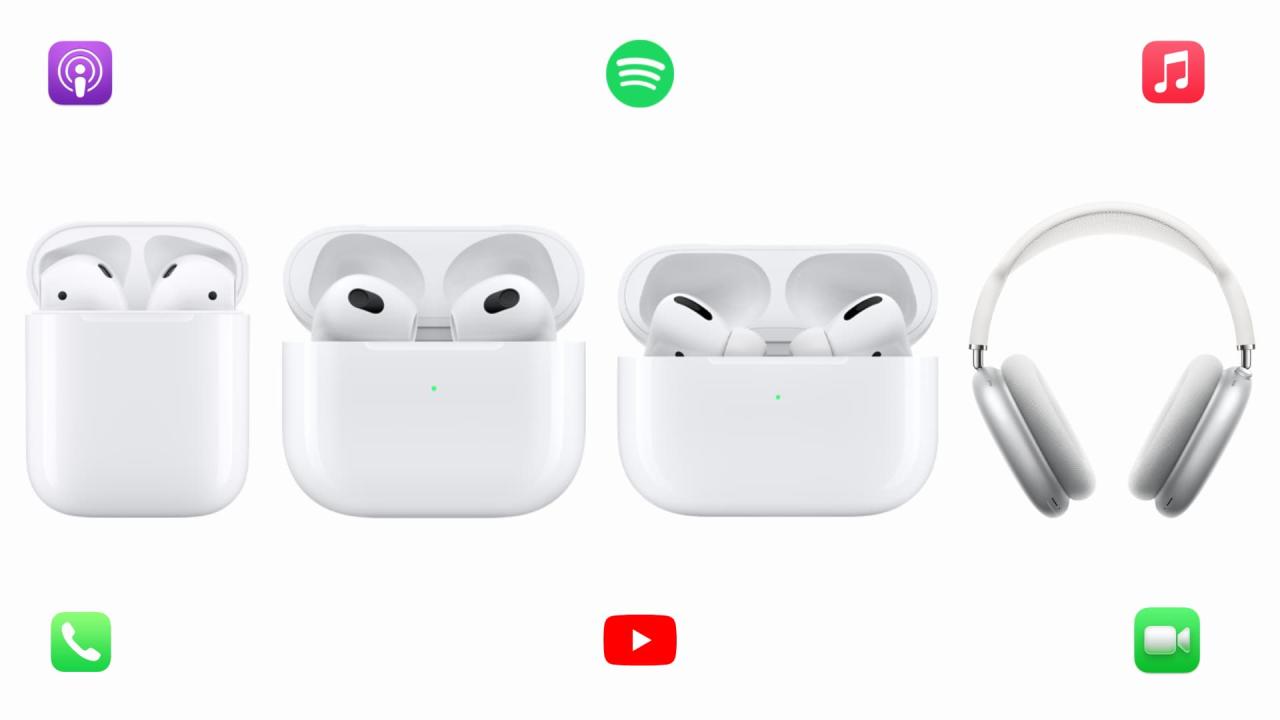
¿AirPods suenan demasiado bajos? 19 consejos para hacerlos más fuertes
23 agosto, 2022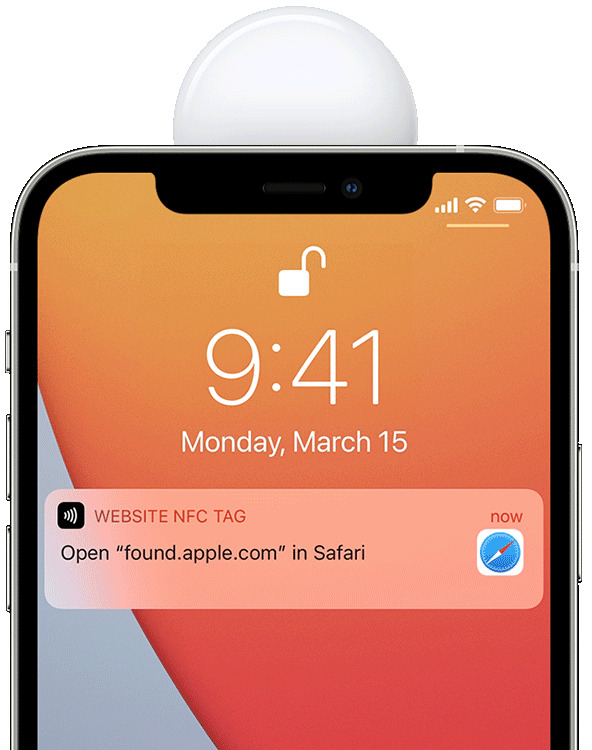
Cómo escribir a Siri en lugar de hablar con él
23 agosto, 2022Cómo esconder o mostrar el álbum oculto en la aplicación Fotos
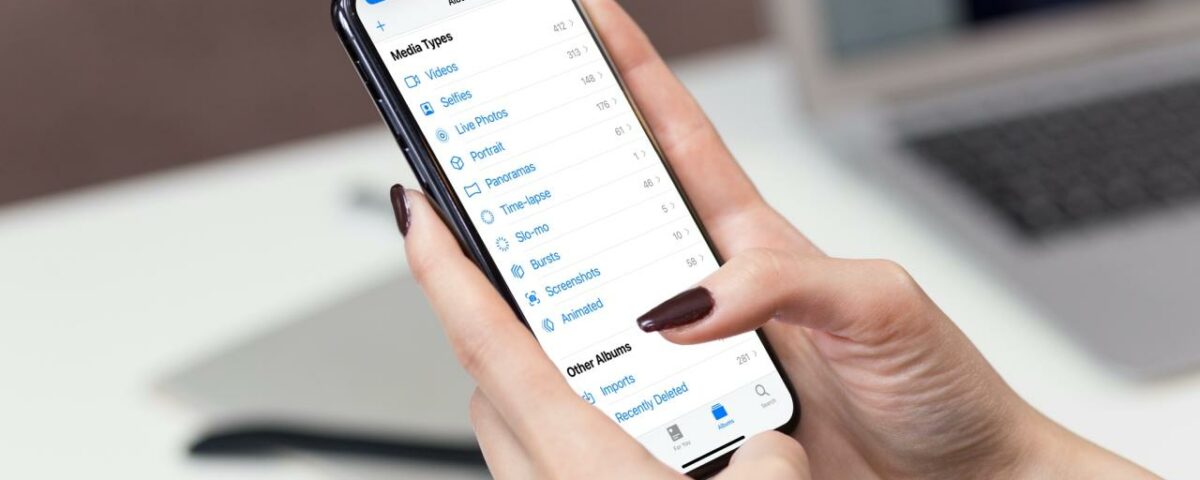
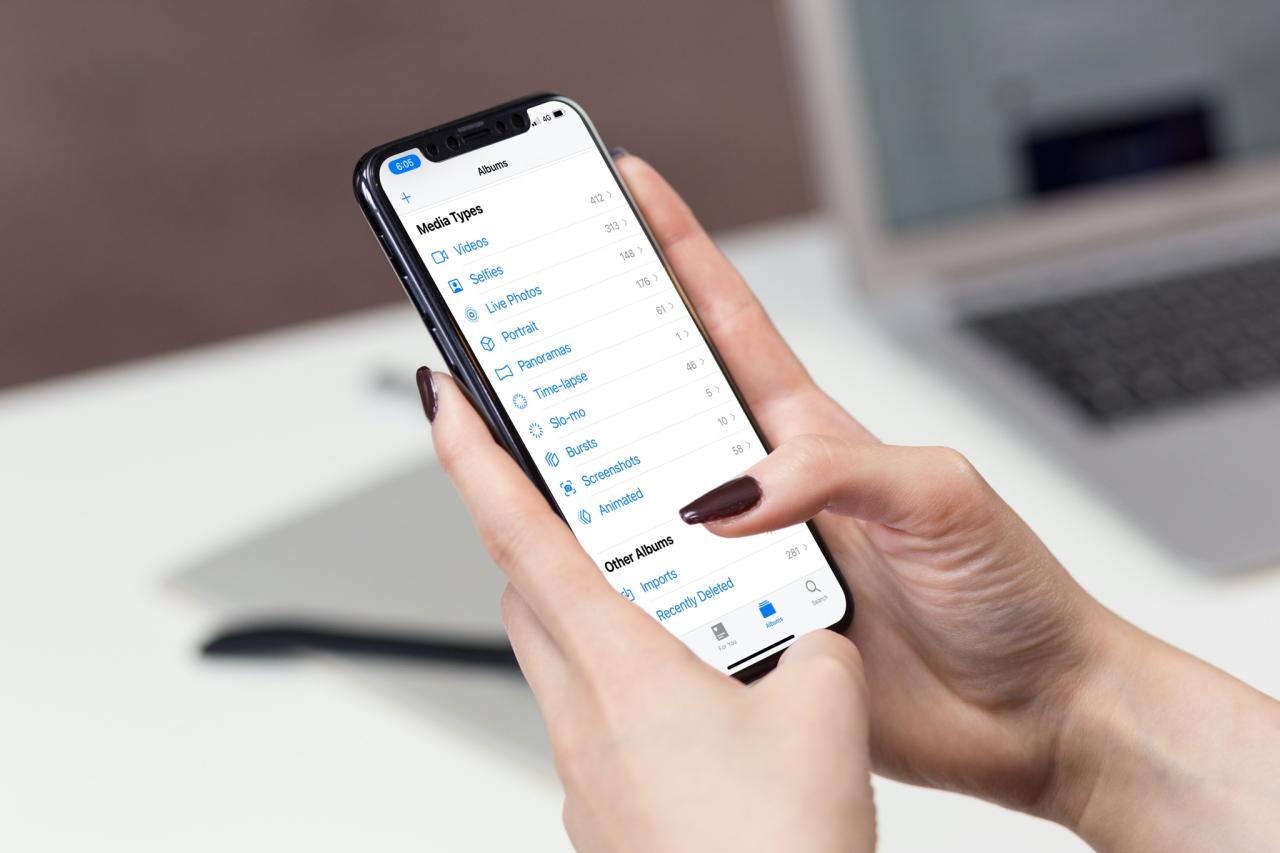
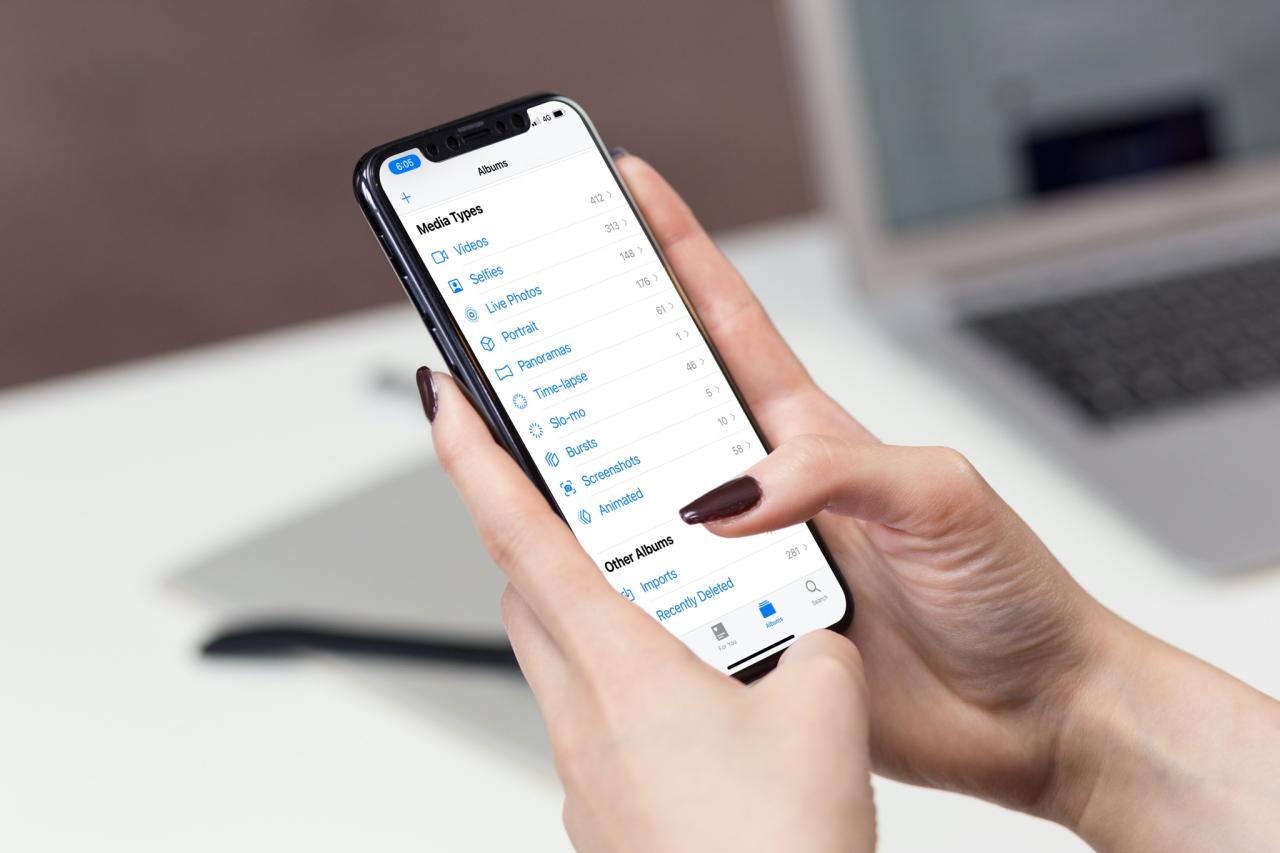
El álbum oculto en la aplicación Fotos en iOS, iPadOS y macOS contiene las fotos y los videos que ocultaste manualmente de la vista. Pero iOS 17, iPadOS 14 y macOS Big Sur aumentan la privacidad de su álbum oculto. Siga nuestro tutorial para obtener instrucciones paso a paso sobre cómo mostrar u ocultar el álbum Oculto en la aplicación Fotos en su iPhone, iPod touch y iPad.
Ocultar fotos y tu privacidad
Antes de iOS 17, iPadOS 14 y macOS 11 Big Sur, ocultar una foto o un video lo eliminaba temporalmente de las pestañas Fotos. Como resultado, solo podía verlo en el álbum oculto especial en la pestaña Álbumes. Pero si alguien que usa su dispositivo supiera dónde buscar, podría ir fácilmente a la pestaña Álbumes y encontrar su álbum oculto debajo del encabezado Otros álbumes.
- Cómo usar la barra lateral de navegación en Fotos para iPad
iOS 17 te permite ocultar el propio álbum Oculto. Esto hace que desaparezca temporalmente de la pestaña Álbumes y la sección Utilidades en la nueva barra lateral de Fotos en el iPad. El único lugar donde aparece el álbum oculto es el selector de imágenes rediseñado disponible en las aplicaciones de terceros que lo usan.
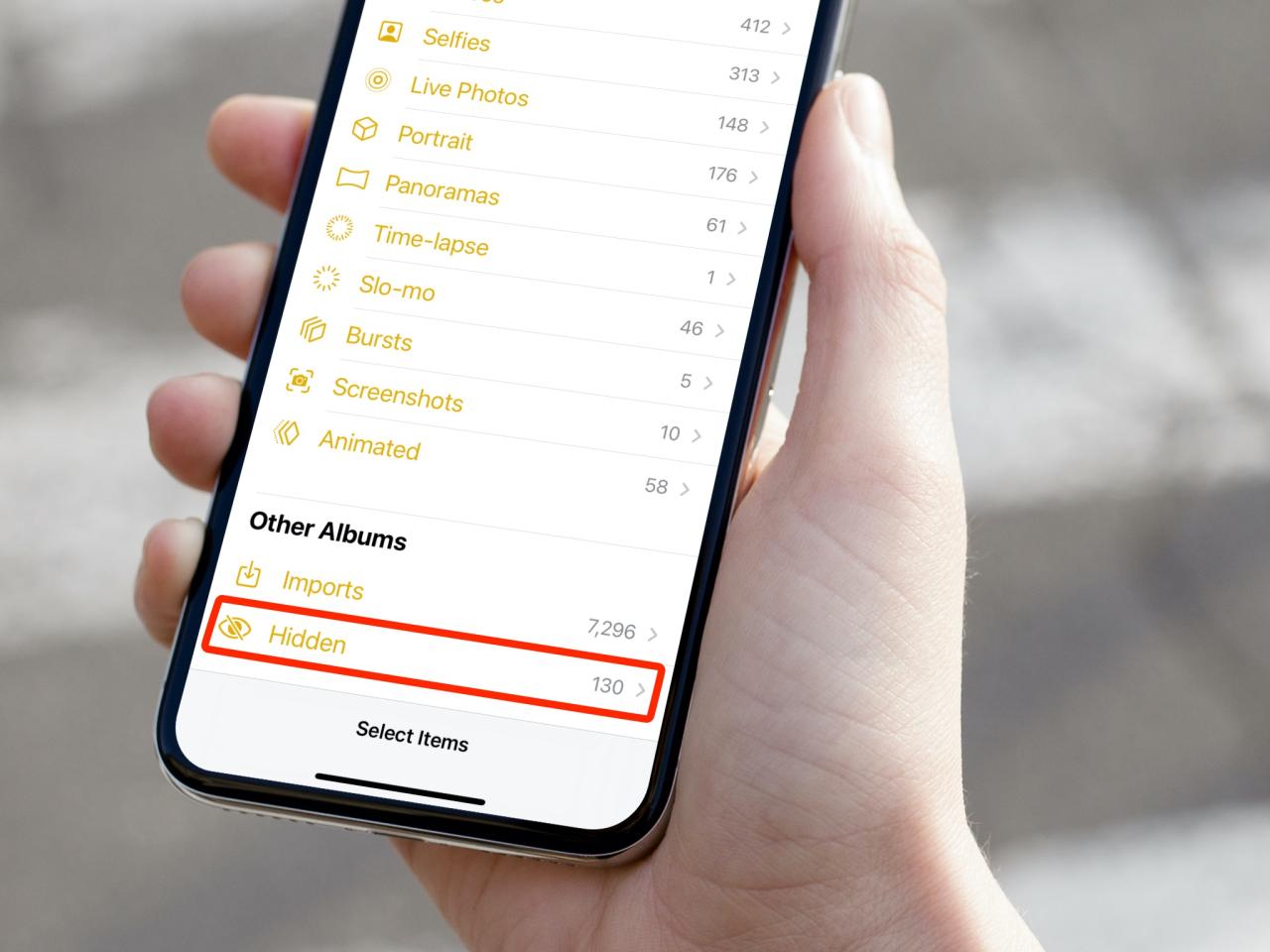
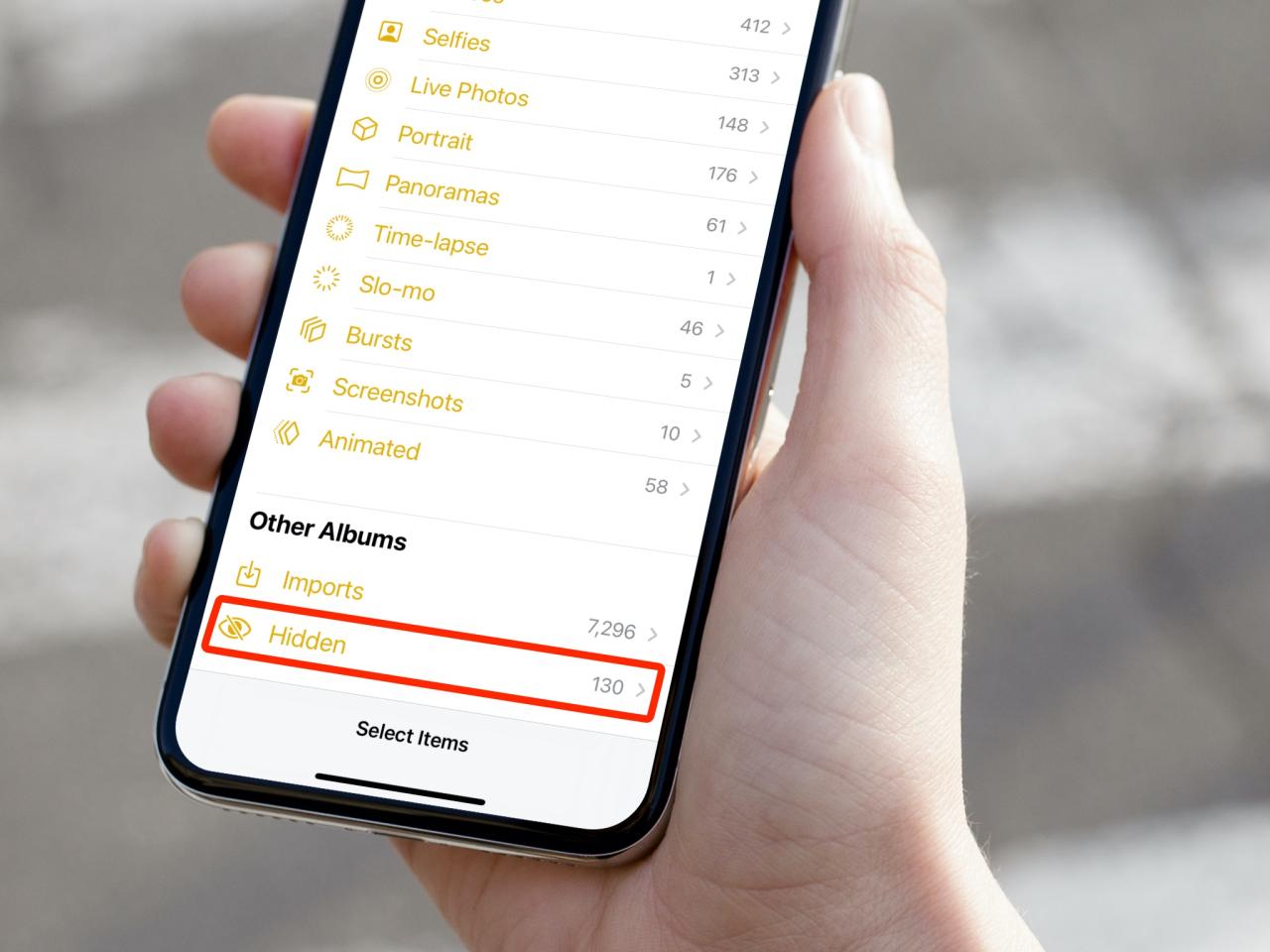
Siga junto con nuestro tutorial incrustado a continuación mientras lo guiamos a través de los pasos para ocultar el álbum oculto en Fotos para iPhone y iPad a simple vista.
Cómo ocultar el álbum Oculto en Fotos
Siga estos pasos para ocultar el álbum Oculto en Fotos para iPhone y iPad:
- Abra Configuración en su iPhone con iOS 17 o iPad con iPadOS 14.
- Elija Fotos de la lista raíz.
- Apague el interruptor junto a Álbum oculto para ocultar el álbum oculto de la vista.
Ahora puede darle su iPhone a un amigo sin morderse las uñas mientras comienza a explorar sus álbumes de fotos. No te preocupes, tu amigo no podrá encontrar tu álbum oculto. Para que vuelva a aparecer, deberá activar el interruptor Álbum oculto en la configuración de Fotos.
De forma predeterminada, el álbum oculto está visible desde la aplicación Fotos.


Volver a habilitar la configuración de Álbum oculto hace que el álbum oculto vuelva a aparecer en la pestaña Álbumes y en la sección Utilidades de la barra lateral de Fotos en su iPad. “El álbum oculto siempre está disponible en el selector de imágenes”, señala Apple en su descripción de la función.
50 nuevas funciones importantes en iOS 17
Para obtener una descripción general rápida de las 50 funciones principales del iPhone y el iPod touch presentadas con iOS 17, asegúrese de ver nuestro tutorial práctico en video integrado justo adelante.
Suscríbete a iDownloadBlog en YouTube
¿Necesitas ayuda? ¡Pregúntale a Teveotecno!
Si te gusta este tutorial, pásalo a tus amigos y deja un comentario a continuación.
¿Quedó atascado? ¿No está seguro de cómo hacer ciertas cosas en su dispositivo Apple? Háganos saber a través de [email protected] y un futuro tutorial podría proporcionar una solución.
Envíe sus propias sugerencias prácticas a través de [email protected] .







